一键重装win7 64位图文教程
- 分类:教程 回答于: 2017年07月28日 14:17:21
最近小白一键重装推出了新版本,因此小编一直在研究一键重装win7 64位的方法。其实并不是小编想要知道它的新用法,而是大家都在寻找一键重装win764位的方法,所以小编才去研究。下面小编就把自己研究出来的一键重装win7 64位图文教程分享给大家。
1、我们先去小白系统官网(http://www.xiaobaixitong.com/)下载小白一键重装大师,下载之后打开
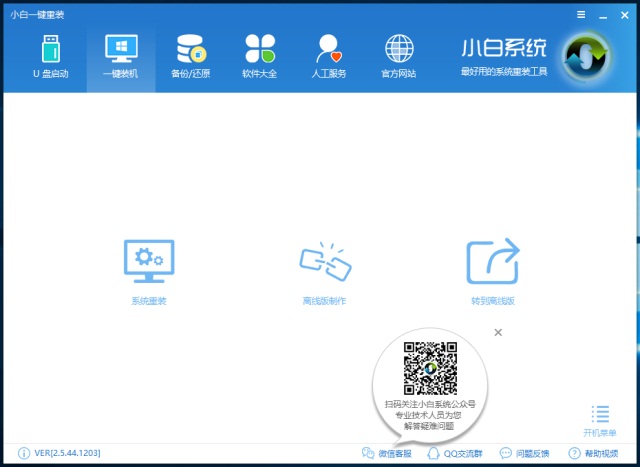
2、点击系统重装之后,就会进入环境检测界面
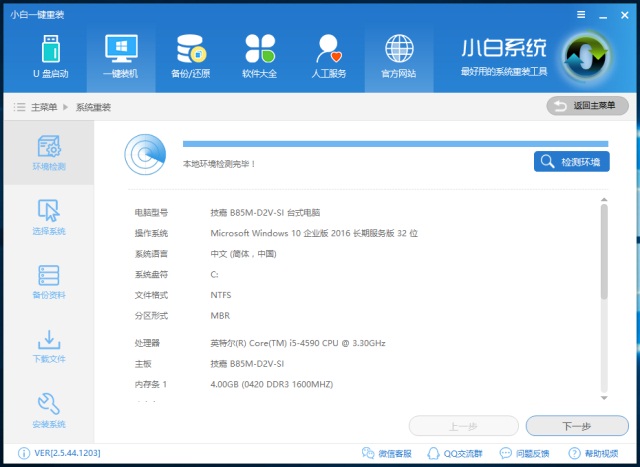
3、通过环境检测,小白一键重装已经帮我们匹配了最适合电脑的操作系统了。当然我们也可以选择其他系统,就先试试一键重装win7 64位吧
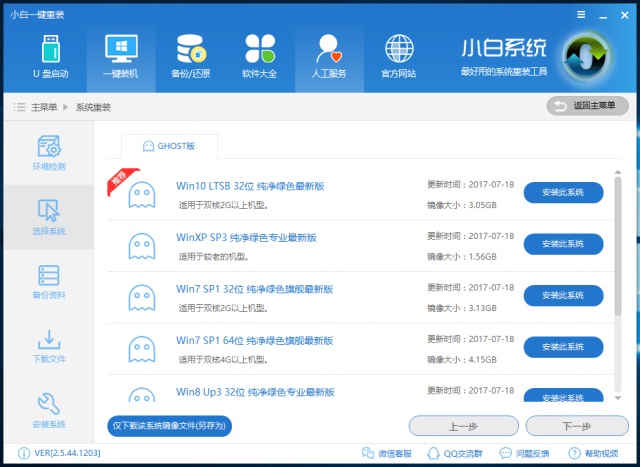
4、系统选择好之后,我们可以先去备份系统文件,比如我们的聊天记录、浏览记录、驱动等
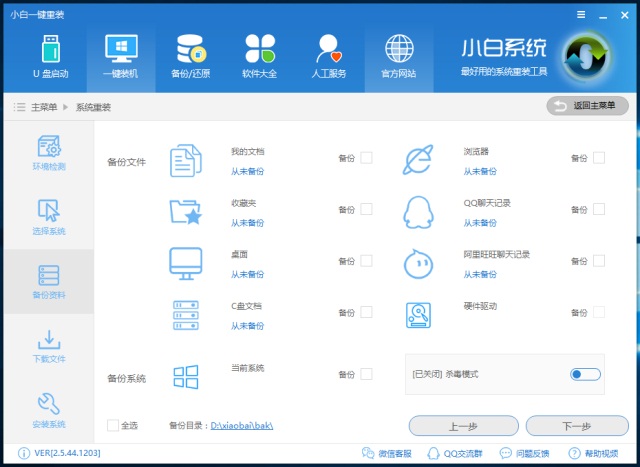
5、然后就会自动下载系统了,系统是云端安全封装的
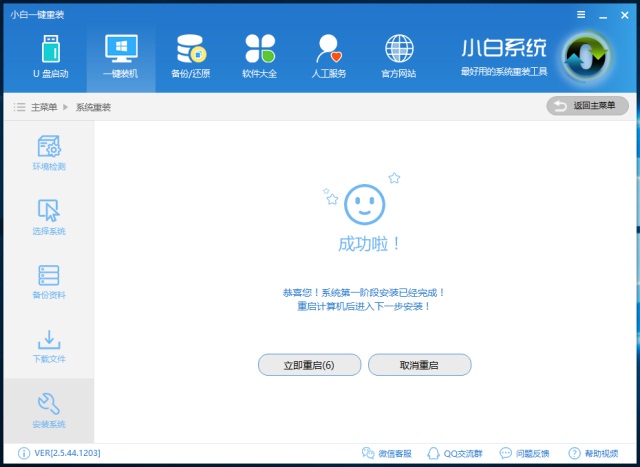
6、最后就是重启电脑进行系统安装啦,我们等待系统自动安装完成就可以了
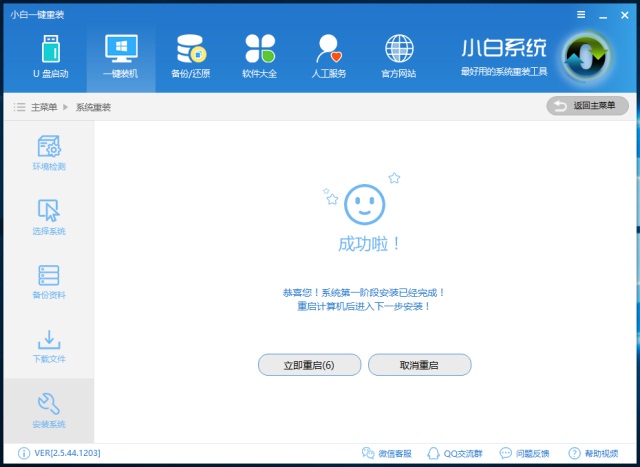
看完上面的一键重装win7 64位图文教程之后,大家肯定都觉得一键重装win764位特别简单吧?既然大家都喜欢这个方法,那就赶紧去试试吧,相信这个方法不会让大家感到失望的,也希望大家能够喜欢这个方法哦。
 有用
26
有用
26


 小白系统
小白系统


 1000
1000 1000
1000 1000
1000 1000
1000 1000
1000 1000
1000 1000
1000 1000
1000 1000
1000 1000
1000猜您喜欢
- 小白官网系统重装工具下载使用教程..2023/02/14
- 苹果双系统怎么重装windows-小白装机..2022/05/30
- u盘winpe制作教程2017/02/12
- 笔记本电脑cpu温度多少正常的具体介绍..2021/12/23
- 云下载一键重装系统软件介绍..2016/08/09
- c盘格式化重装系统的操作步骤..2022/08/06
相关推荐
- win7系统重启后提示“Startup Repair..2016/01/10
- 教你mdf文件用什么打开2019/02/15
- 橘子一键重装系统官网下载使用教程..2023/04/22
- 迅雷下载的文件在哪个文件夹..2022/10/11
- 电脑一键还原系统下载2021/08/02
- 电脑运行速度慢的原因是什么..2023/05/07

















